ついに日本語対応!Google Meetの会議の自動要約・文字起こし機能が働き方そのものを変えるレベルですごい!
オンライン会議やWeb会議が当たり前になった今、「会議後の議事録作成が大変…」と感じている方は多いのではないでしょうか? 発言内容の記録、決定事項の整理、タスクの割り当て、議事録の共有など、会議後には手間がかかります。会議が終わったらすぐにタスクに着手したいんです!忘れちゃうから!!笑
そんな悩みを解決する画期的な機能が、ついにGoogle Meetに登場し、日本語対応を果たしました! それが、AIによる会議の「文字起こし」と「要約」機能です。
先行するツール(例えばZoomのAI Companionなど)もありましたが、個人的な感想としては、このGoogle Meetの新機能は、特に日本語の精度や要約の質、Google Workspaceとの連携において、それを大きく超えるレベルだと感じています。
それがGoogle Meetの「会議の要約と文字起こし機能」です。これが本当に便利で、会議のあり方、そして働き方そのものを変えてしまうほどのポテンシャルを秘めています。
今回は、この日本語対応したGoogle Meetの会議メモ機能がいかに素晴らしいか、そして具体的な使い方についてご紹介します。
何がそんなにすごいの? Google Meetの会議の自動要約・文字起こし機能の魅力
この機能が「すごい!」と言える理由は、単に文字起こしができるだけではない点にあります。
-
驚くほど自然な日本語対応:
まず驚くのが、その日本語認識の精度です。多少の言い淀みや専門用語があっても、かなり正確に文字起こししてくれます。誰が話したかも記録されるので、「あの発言、誰だっけ?」と悩む必要がありません。
-
会議後、自動でGoogleドキュメント化&カレンダー連携:
会議が終了すると、AIが生成した会議の要約と、発言者ごとの全文文字起こしが自動的にGoogleドキュメントにまとめられます。さらにすごいのが、そのGoogleドキュメントへのリンクが、該当するGoogleカレンダーの予定に自動的に追加されること。会議が終わって少し待つだけで、議事録が整理された状態で手に入るのです。もう、会議後に必死でメモを清書したり、参加者に送付したりする必要はありません。
-
Gemini や NotebookLM との連携がスムーズ:
出力形式がGoogleドキュメントなので、そのまま Gemini や NotebookLM といった他のAIツールに読み込ませて、さらに深い分析や情報の整理、コンテンツ作成などに活用できます。会議の内容を元にしたレポート作成や、タスクの洗い出しなどが、これまで以上に効率的に行えるようになります。特に、打ち合わせの議事や自動生成された議事録をNotebookLMに登録(ソースとして追加)することで、その内容に基づいた報告書の作成なども、NotebookLM上で一貫して行えるようになるのは非常に強力です。先日NotebookLMでマインドマップが生成できるようになったので、議事録からマインドマップも一発生成できます。
-
的確で高品質な「要約」:
全文文字起こしだけでなく、AIが会議の重要ポイントを抜き出して生成する**「要約」のクオリティが高い**のも特徴です。忙しい時でも、まず要約に目を通せば、会議の概要と決定事項を素早く把握できます。
-
「誰が」「何を」が一目瞭然、タスク管理も楽に:
文字起こしには発言者が明記されるため、「誰がどの発言をしたか」が正確に記録されます。Meetに組み込まれた機能なので、発言者を間違えることがありません。これにより、会議中に「〇〇さん、これお願いできますか?」といった形で割り振られたタスクも、後から誰が担当になったかを確認しやすくなります。認識齟齬を防ぎ、スムーズな業務進行を助けてくれます。
使ってみよう!Google Meet 会議メモ機能の使い方(ステップ・バイ・ステップ)
使い方はとても簡単です。
- Google Meetで会議を開始または参加します。
- 会議画面の下部にある「アクティビティ」アイコン(△□○のマーク)をクリックします。
- メニューの中から「文字起こし」を選択します。
- (※注:現状この機能を利用するには、Business Standardプラン以上の加入が必要です。)
- 右側に文字起こしのパネルが表示されます。「文字起こしを開始」ボタンをクリックします。
- これで文字起こしが開始されます。会議中はリアルタイムで文字起こし内容がパネルに表示されます(他の参加者にも表示されます)。
- 会議を終了します。
- 会議終了後、自動的に要約と文字起こしの処理がバックグラウンドで行われます。
- 処理が完了すると、会議の主催者にGoogleドキュメントが作成された旨のメール通知が届きます。また、Googleカレンダーの該当イベント詳細にも、作成されたドキュメントへのリンクが自動的に追加されます。
- リンクを開き、Googleドキュメントで要約と文字起こしの内容を確認しましょう。必要に応じて修正や追記も可能です。
注意点
- 参加者の同意:文字起こし機能は録音とみなされるため、事前に参加者の同意を得るようにしましょう。事前に送付する会議開催通知にも文字起こしを行う旨を明記しておくのが良いでしょう。
- 利用プラン: この機能は、Google Workspace Business Standardプラン以上で利用可能です。
- 精度について: 文字起こしの精度は、マイクの性能、発言者の声量や滑舌、周囲のノイズ環境などに影響を受けます。静かな環境で、はっきりと話すことを心がけると、より精度が向上します。
- 要約はAI生成: 要約はAIによって自動生成されるため、必ずしも完璧ではありません。重要な決定事項などは、必ず元の文字起こし内容と照らし合わせて確認するようにしましょう。
まとめ
Google Meetの日本語対応した会議メモ機能は、会議後の議事録作成の手間を劇的に削減し、会議内容の共有と活用を飛躍的に向上させてくれる素晴らしいツールです。
Googleドキュメントとのシームレスな連携、Geminiなど他のAIツールとの親和性の高さも、これからの働き方を大きく変える可能性を秘めています。
まだ利用されていない方は、ぜひ一度試してみて、その便利さを体感してみてください!会議がもっと生産的で、ストレスの少ないものになるはずです。
この記事に類似する過去エントリーはこちら
簡単無料でAI議事録作成!ボイスメモとNotebook LMで会議が劇的に楽になる秘訣
[免責]
本記事はBlog投稿時点における投稿者又は弊社環境で確認している事象や手順です。
本件に伴い生じた不具合・損害等について、投稿者及び弊社は一切の責任を負わないものとします。